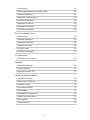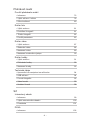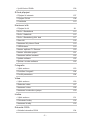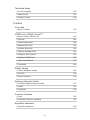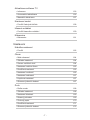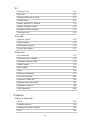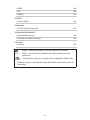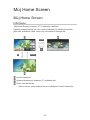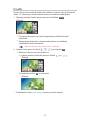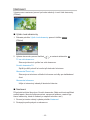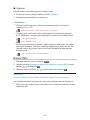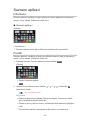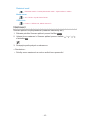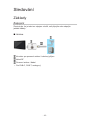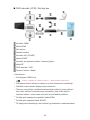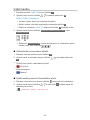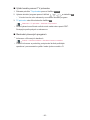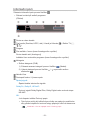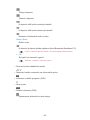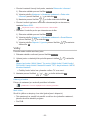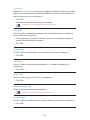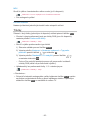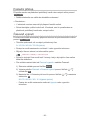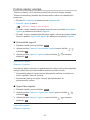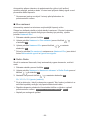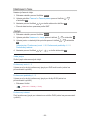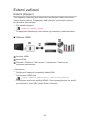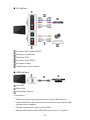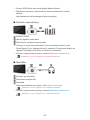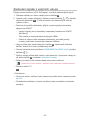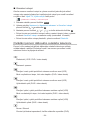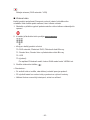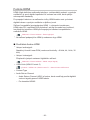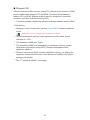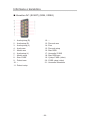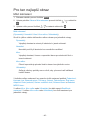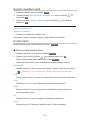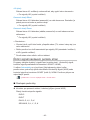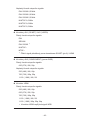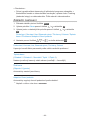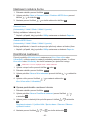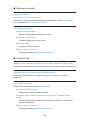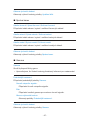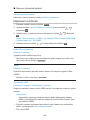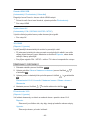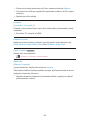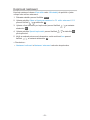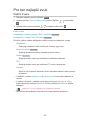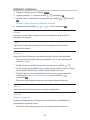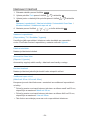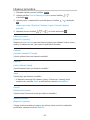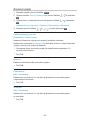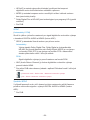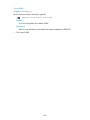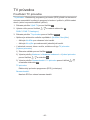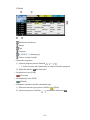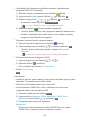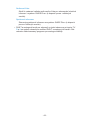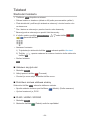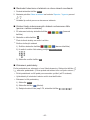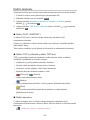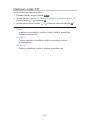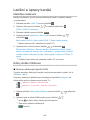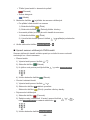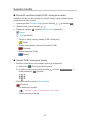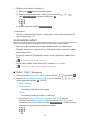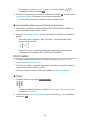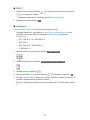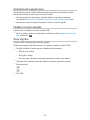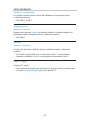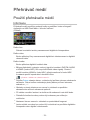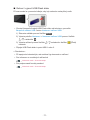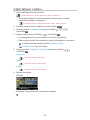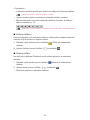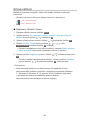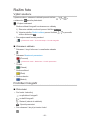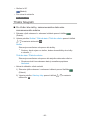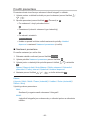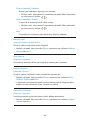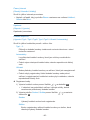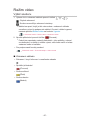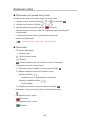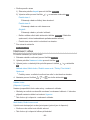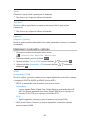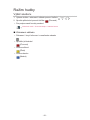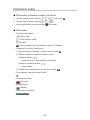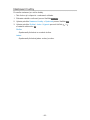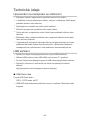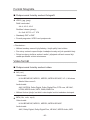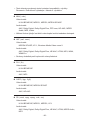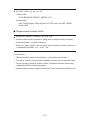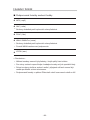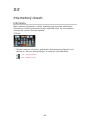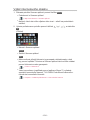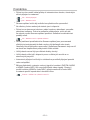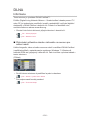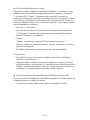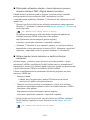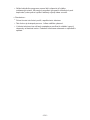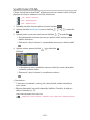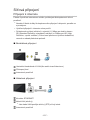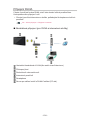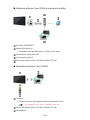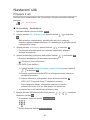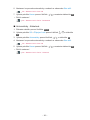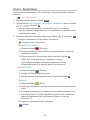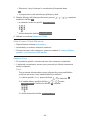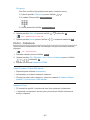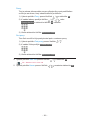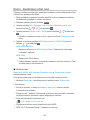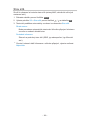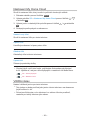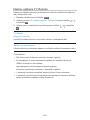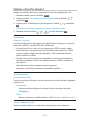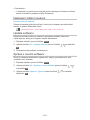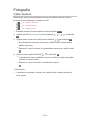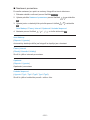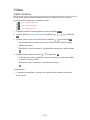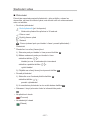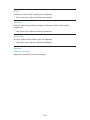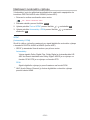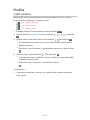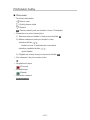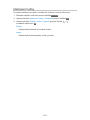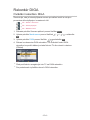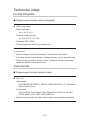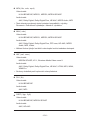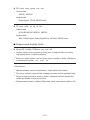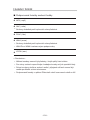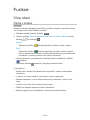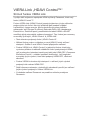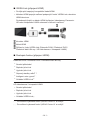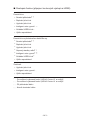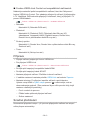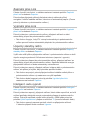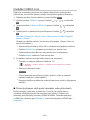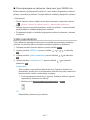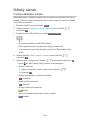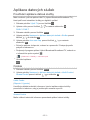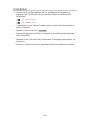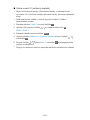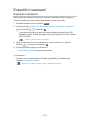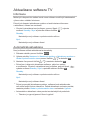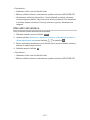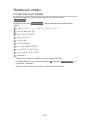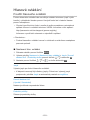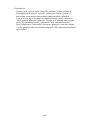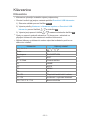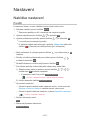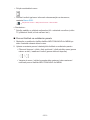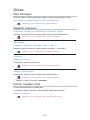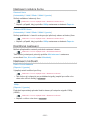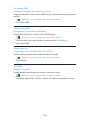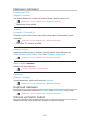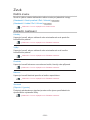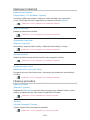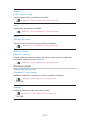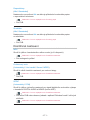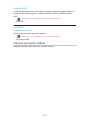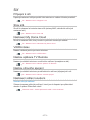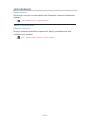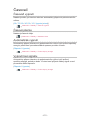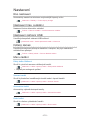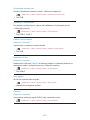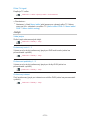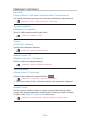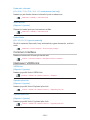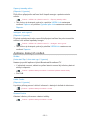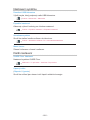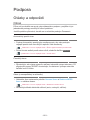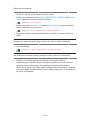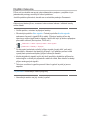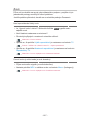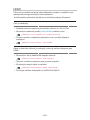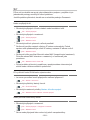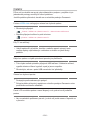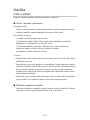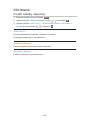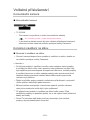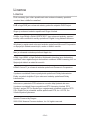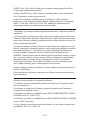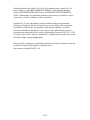TX-32AS600Y TX-32ASX603
TX-32AS600YW TX-42ASX603
TX-39AS600Y TX-50ASX603
TX-39AS600YW
TX-42AS600Y
TX-42AS600YW
TX-50AS600Y
e
Nápověda
Česky

- 2 -
Můj Home Screen
Můj Home Screen
• Informace 10
• Použití 11
• Nastavení 12
• Barva OSD 13
Seznam aplikací
• Informace 14
• Použití 14
• Nastavení 15
Sledování
Základy
• Zapojení 16
• Výběr kanálu 19
• Informační pruh 21
• Volby 23
• Titulky 25
• Poslední přístup 26
• Časovač vypnutí 26
• Funkce úspory energie 27
• Nastavení času 29
• Jazyk 29
Externí zařízení
• Externí připojení 30
• Sledování signálu z externích vstupů 33
• Ovládání pomocí dálkového ovladače televizoru 34
• Funkce HDMI 36
• Informace o konektoru 38
• Platné vstupní signály 39
Pro ten nejlepší obraz
• Mód zobrazení 40
• Senzor osvětlení okolí 41

- 3 -
• Poměr stran 41
• Řídící signál nastavení poměru stran 42
• Základní nastavení 44
• Nastavení redukce šumu 45
• Rozšířená nastavení 45
• Nastavení možností 48
• Nastavení zobrazení 49
• Kopírovat nastavení 51
Pro ten nejlepší zvuk
• Režim zvuku 52
• Základní nastavení 53
• Nastavení hlasitosti 54
• Hlasový průvodce 55
• Zvukový popis 56
• Rozšířená nastavení 57
TV průvodce
• Používání TV průvodce 60
Teletext
• Sledování teletextu 64
• Režim teletextu 66
• Nastavení znaků TXT 67
Ladění a úpravy kanálů
• Nabídka nastavení 68
• Edituj složku Oblíbené 68
• Seznam kanálů 70
• Automatické ladění 71
• Ruční ladění 72
• Aktualizovat seznam kan. 74
• Hlášení nového kanálu 74
• Stav signálu 74
• Jiná nastavení 75

- 4 -
Přehrávač medií
Použití přehrávače médií
• Informace 76
• Výběr zařízení / režimu 78
• Síťové zařízení 80
Režim foto
• Výběr souboru 81
• Prohlížení fotografií 81
• Třídění fotografií 82
• Použití prezentace 83
Režim video
• Výběr souboru 87
• Sledování videa 88
• Nastavení videa 89
• Nastavení zvukového výstupu 90
Režim hudby
• Výběr souboru 91
• Přehrávání hudby 92
• Nastavení hudby 93
Technické údaje
• Upozornění na manipulaci se zařízením 94
• USB zařízení 94
• Formát fotografie 95
• Video formát 95
• Hudební formát 98
Síť
Internetový obsah
• Informace 99
• Výběr internetového obsahu 100
• Poznámka 101
DLNA
• Informace 102

- 5 -
• Využití funkcí DLNA 106
Síťová připojení
• Připojení k internetu 107
• Připojení DLNA 108
• Poznámka 110
Nastavení sítě
• Připojení k síti 111
• Ruční - Bezdrátová 113
• Ruční - Kabelová 115
• Ruční - Bezdrátový příst. bod 117
• Stav sítě 118
• Nastavení My Home Cloud 119
• VIERA název 119
• Nastav. aplikace TV Remote 120
• Nastav. síťového spojení 121
• Nastavení sdílení souborů 122
• Update softwaru 122
• Zpráva o novém softwaru 122
Fotografie
• Výběr souboru 123
• Prohlížení fotografií 124
• Použití prezentace 124
Videa
• Výběr souboru 126
• Sledování videa 127
• Nastavení videa 128
• Nastavení zvukového výstupu 130
Hudba
• Výběr souboru 131
• Přehrávání hudby 132
• Nastavení hudby 133
Rekordér DIGA
• Ovládání rekordéru DIGA 134

- 6 -
Technické údaje
• Formát fotografie 135
• Video formát 135
• Hudební formát 138
Funkce
Více oken
• Obraz v obraze 139
VIERA Link „HDAVI Control™“
• Shrnutí funkce VIERA Link 140
• Příprava 144
• Snadné přehrávání 144
• Zapínání přes Link 145
• Vypínání přes Link 145
• Úsporný standby režim 145
• Inteligent. auto vypnutí 145
• Ovládání VIERA Link 146
• Výběr reproduktorů 147
• Poznámka 148
Dětský zámek
• Funkce dětského zámku 149
• Kód PIN 150
• Úroveň omezení 150
Aplikace datových služeb
• Používání aplikace datové služby 151
• Cookie 151
• Poznámka 152
Common Interface
• Pozor 153
• Používání Common Interface 153
Expediční nastavení
• Expediční nastavení 155

- 7 -
Aktualizace softwaru TV
• Informace 156
• Automatická aktualizace 156
• Manuální aktualizace 157
Nastavení znaků
• Použití číselných tlačítek 158
Hlasové ovládání
• Použití hlasového ovládání 159
Klávesnice
• Klávesnice 161
Nastavení
Nabídka nastavení
• Použití 162
Obraz
• Mód zobrazení 164
• Základní nastavení 164
• Senzor osvětlení okolí 164
• Nastavení redukce šumu 165
• Rozšířená nastavení 165
• Nastavení možností 165
• Nastavení zobrazení 167
• Kopírovat nastavení 167
• Obnova výchozích hodnot 167
Zvuk
• Režim zvuku 168
• Základní nastavení 168
• Nastavení hlasitosti 169
• Hlasový průvodce 169
• Zvukový popis 170
• Rozšířená nastavení 171
• Obnova výchozích hodnot 172

- 8 -
Síť
• Připojení k síti 173
• Stav sítě 173
• Nastavení My Home Cloud 173
• VIERA název 173
• Nastav. aplikace TV Remote 173
• Nastav. síťového spojení 173
• Nastavení sdílení souborů 173
• Jiná nastavení 174
Časovač
• Časovač vypnutí 175
• Časové pásmo 175
• Automatické vypnutí 175
• Vypnutí bez signálu 175
Nastavení
• Eko nastavení 176
• Nastavení hlas. ovládání 176
• Nastavení zařízení USB 176
• Dětský zámek 176
• Menu ladění 176
• Jazyk 178
• Nastavení zobrazení 179
• Common Interface 180
• Nastavení VIERA link 180
• Aplikace datových služeb 181
• Nastavení systému 182
• Další nastavení 182
Podpora
Otázky a odpovědi
• Obraz 183
• Digitální televize 185
• Analogové televizní vysílání 186
• Zvuk 187

- 9 -
• HDMI 188
• Síť 189
• Ostatní 190
Údržba
• Péče a čištění 191
Informace
• Použití nabídky nápovědy 192
Volitelné příslušenství
• Komunikační kamera 193
• Konzola k zavěšení na stěnu 193
Licence
• Licence 194
OK Znaky v rámečku představují tlačítka dálkového ovládání.
Menu Znaky v azurové barvě představují položky zobrazované na
obrazovce.
Tento symbol odkazuje na elektronickou nápovědu eNápověda.
●
Obrázky použité v elektronické nápovědě eNápověda slouží pouze pro
názornost.

- 10 -
Můj Home Screen
Můj Home Screen
Informace
„Můj Home Screen“ je branou k TV, aplikacím a dalšímu.
Zajišťuje snadný přístup (viz níže uvedený obrázek) ke zvláštním funkcím,
jako např. přehrávač médií, videa, hry, komunikační nástroje atd.
HOME
OK
OK HOME
Úvodní obrazovka
Vybraná obrazovka s obsahem (TV, aplikace atd.)
Výběr úvod.obrazovky
– Máte možnost vybrat nebo přidat svou oblíbenou Úvodní obrazovka.

- 11 -
Použití
Úvodní obrazovka umožňuje přístup ke zvláštním funkcím, jako je přehrávač
médií, TV, internetový obsah, datové služby, komunikační nástroje atd.
1. Zobrazte položku Úvodní obrazovka pomocí tlačítka HOME.
(Příklad)
●
Po zapnutí televizoru se zobrazí naposledy prohlížená Úvodní
obrazovka.
●
Opakovaným stisknutím vyberete nebo přidáte své oblíbené
uspořádání Úvodní obrazovka.
Můj Home Screen > Můj Home Screen > Nastavení
2. Vyberte funkci pomocí tlačítek / / / a stiskněte OK.
●
Sledování televize na celé obrazovce
1) Vyberte televizní prohlížeč pomocí tlačítek
/ / / .
(Příklad)
2) Stiskněte tlačítko OK ke sledování.
(Příklad)
●
Prohlédněte si také Výuk. progr. pomocí průvodce nástroji.

- 12 -
Nastavení
Vyberte menu nastavení pomocí průvodce nástroji v horní části obrazovky.
(Příklad)
■ Výběr úvod.obrazovky
1. Zobrazte položku Výběr úvod.obrazovky pomocí tlačítka HOME.
(Příklad)
2. Vyberte obrazovku pomocí tlačítek / a nastavte stisknutím OK.
TV na celé obrazovce:
Zobrazuje televizní vysílání na celé obrazovce.
Úvodní obrazovka TV:
Zajišťuje větší pohodlí a komfort při sledování televizoru
Obrazovka Životní styl:
Zobrazuje na televizoru užitečné informace a služby pro každodenní
život.
Obrazovka Informace:
Užijte si internetový obsah při sledování televize.
■ Nastavení
Přizpůsobit můžete libovolnou Úvodní obrazovka. (Máte možnost například
změnit tapetu, libovolně přejmenovávat, upravovat aplikace, nastavit typ
hlavní obrazovky, která se zobrazí po zapnutí televizoru atd.)
1. Pomocí průvodce nástroji vyberte položku Nastavení.
2. Postupujte podle pokynů na obrazovce.

- 13 -
■ Vyhledat
Obsah můžete vyhledávat pomocí různých funkcí.
1. Pomocí průvodce nástroji vyberte položku Vyhledat.
2. Postupujte podle pokynů na obrazovce.
= Poznámka =
●
Chcete-li změnit typ barev informací zobrazovaných na obrazovce,
nastavte Barva OSD.
Můj Home Screen > Můj Home Screen > Barva OSD
●
Chcete-li plně využít tuto funkci, potřebujete širokopásmové připojení
k síti. Ujistěte se, zda jsou síťová připojení a nastavení sítě dokončena.
Síť > Síťová připojení
Síť > Nastavení sítě
●
Pokud se na obrazovce televizoru objeví zpráva o aktualizaci, proveďte
aktualizaci softwaru. Pokud se software neaktualizuje, může se stát, že
nebude možné Můj Home Screen používat. Software lze aktualizovat
později ručně.
Síť > Nastavení sítě > Update softwaru
Barva OSD
1. Zobrazte nabídku pomocí tlačítka MENU.
2. Vyberte položky Nastavení > Nastavení zobrazení > Barva OSD pomocí
tlačítek
/ a stiskněte OK.
3. Nastavte pomocí tlačítek
/ a uložte stisknutím tlačítka OK.
Barva OSD
(Černá Jet Black / Světle šedá / Organická hnědá / Písková béžová)
Volí upřednostňovaný typ barev pro informace zobrazované na obrazovce.
●
Tato funkce je k dispozici pro informační pruh, obrazovku nabídky, Úvodní
obrazovka atd.

- 14 -
Seznam aplikací
Informace
Seznam aplikací umožňuje snadný přístup k různým aplikacím (internetový
obsah, síťový obsah, Přehrávač médií atd.).
■ Seznam aplikací
(Příklad)
= Poznámka =
●
Seznam aplikací může být změněn bez předchozího upozornění.
Použití
Seznam aplikací umožňuje přístup ke zvláštním funkcím, jako je internetový
obsah, síťový obsah, Přehrávač médií atd.
1. Zobrazte položku Seznam aplikací pomocí tlačítka APPS.
(Příklad)
●
Zavření Seznam aplikací
EXIT
2. Vyberte ikonu funkce pomocí tlačítek
/ / / a stiskněte OK.
Internetový obsah
Síť > Internetový obsah
Můj stream
●
Poskytuje doporučený obsah (televizní program, internetový obsah
atd.) na základě historie sledování.
●
Chcete-li plně využít tuto funkci, potřebujete širokopásmové připojení
k síti.
●
Při používání aplikace postupujte podle pokynů na obrazovce.

- 15 -
Přehrávač medií
Přehrávač medií > Použití přehrávače médií > Výběr zařízení / režimu
Media server
Síť > DLNA > Využití funkcí DLNA
VIERA Link
Funkce > VIERA Link „HDAVI Control™“
Nastavení
Seznam aplikací lze přizpůsobovat (nastavení obrazovky atd.).
1. Zobrazte položku Seznam aplikací pomocí tlačítka APPS.
2. Vyberte ikonu nastavení v Seznam aplikací pomocí tlačítek
/ / /
a stiskněte OK.
3. Postupujte podle pokynů na obrazovce.
= Poznámka =
●
Položky menu nastavení se mohou změnit bez upozornění.

- 16 -
Sledování
Základy
Zapojení
Zkontrolujte, že je televizor odpojen od sítě, než připojíte nebo odpojíte
jakékoli kabely.
■ Anténa
Konektor pro pozemní anténu / kabelový příjem
Kabel RF
Pozemní anténa / Kabel
●
Pro DVB-C, DVB-T, analogový

- 17 -
■ DVD rekordér / VCR
Konektor pro pozemní anténu / kabelový příjem
Kabel RF
DVD rekordér / VCR
Pozemní anténa / Kabel
Konektor AV1 (SCART)
Kabel SCART

- 18 -
■ DVD rekordér (VCR) / Set top box
Konektor HDMI
Kabel HDMI
Set top box
Satelitní anténa
Konektor AV1 (SCART)
Kabel SCART
Konektor pro pozemní anténu / kabelový příjem
Kabel RF
DVD rekordér / VCR
Pozemní anténa / Kabel
= Poznámka =
●
Pro připojení VIERA Link
Funkce > VIERA Link „HDAVI Control™“ > Shrnutí funkce VIERA Link
●
Zobrazená externí zařízení a kabely se s tímto televizorem nedodávají.
●
Přečtěte si také návod k připojovaným zařízením.
●
Televizor neumísťujte v blízkosti elektronických zařízení (video zařízení
atd.) nebo zařízení s infračerveným snímačem, jinak může dojít ke
zkreslení obrazu / zvuku nebo ovlivnění činnosti dalších zařízení.
●
Použijte plně zapojený kompatibilní kabel HDMI.
●
Použijte plně zapojený kabel SCART.
●
Při zapojování zkontrolujte, zda souhlasí typ konektoru a zástrček kabelů.

- 19 -
Výběr kanálu
1. Zobrazte položku Výběr TV pomocí tlačítka TV.
2. Vyberte režim pomocí tlačítek
/ a nastavte stisknutím OK.
DVB-C / DVB-T / Analogový
●
Volitelné režimy závisí na uložených kanálech.
●
Režim můžete volit také opakovaným stisknutím tlačítka TV.
●
Pokud se nezobrazí Výběr TV, stisknutím tlačítka TV přepněte režim.
3. Vyberte kanál pomocí tlačítek Přepínání kanálů nahoru / dolů nebo
Číselná tlačítka.
●
Stisknutím Číselná tlačítka vyberte dvoumístnou či vícemístnou pozici
kanálu (např. 399, stiskněte
).
■ Volba kanálu ze seznamu kanálů
1. Zobrazte seznam kanálů pomocí tlačítka OK.
2. Vyberte kanál ze seznamu pomocí tlačítek
/ a sledujte stisknutím
OK.
●
Třídění jmen kanálů v abecedním pořadí
(Červená)
●
Změna kategorie
(Modrá)
■ Výběr kanálu pomocí informačního pruhu
1. Zobrazte informační pruh pomocí tlačítka (pokud již není zobrazený).
2. Vyberte kanál pomocí tlačítek
/ a stisknutím OK sledujte kanál se
zobrazeným pruhem.
Sledování > Základy > Informační pruh

- 20 -
■ Výběr kanálu pomocí TV průvodce
1. Zobrazte položku TV průvodce pomocí tlačítka GUIDE.
2. Vyberte aktuální program pomocí tlačítek
/ / / a stiskněte OK.
– V levém horním rohu obrazovky se zobrazí aktuální program.
3. TV průvodce ukončíte stisknutím tlačítka OK.
Sledování > TV průvodce > Používání TV průvodce
●
Podle vybrané země bude možná nutné zadat nebo upravit PSČ.
Postupujte podle pokynů na obrazovce.
■ Sledování placených programů
●
Informace o šifrovaných kanálech
Funkce > Common Interface > Používání Common Interface
●
O další informace a podmínky poskytování služeb požádejte
operátora / provozovatele vysílání nebo výrobce modulu CI.
Stránka sa načítava ...
Stránka sa načítava ...
Stránka sa načítava ...
Stránka sa načítava ...
Stránka sa načítava ...
Stránka sa načítava ...
Stránka sa načítava ...
Stránka sa načítava ...
Stránka sa načítava ...
Stránka sa načítava ...
Stránka sa načítava ...
Stránka sa načítava ...
Stránka sa načítava ...
Stránka sa načítava ...
Stránka sa načítava ...
Stránka sa načítava ...
Stránka sa načítava ...
Stránka sa načítava ...
Stránka sa načítava ...
Stránka sa načítava ...
Stránka sa načítava ...
Stránka sa načítava ...
Stránka sa načítava ...
Stránka sa načítava ...
Stránka sa načítava ...
Stránka sa načítava ...
Stránka sa načítava ...
Stránka sa načítava ...
Stránka sa načítava ...
Stránka sa načítava ...
Stránka sa načítava ...
Stránka sa načítava ...
Stránka sa načítava ...
Stránka sa načítava ...
Stránka sa načítava ...
Stránka sa načítava ...
Stránka sa načítava ...
Stránka sa načítava ...
Stránka sa načítava ...
Stránka sa načítava ...
Stránka sa načítava ...
Stránka sa načítava ...
Stránka sa načítava ...
Stránka sa načítava ...
Stránka sa načítava ...
Stránka sa načítava ...
Stránka sa načítava ...
Stránka sa načítava ...
Stránka sa načítava ...
Stránka sa načítava ...
Stránka sa načítava ...
Stránka sa načítava ...
Stránka sa načítava ...
Stránka sa načítava ...
Stránka sa načítava ...
Stránka sa načítava ...
Stránka sa načítava ...
Stránka sa načítava ...
Stránka sa načítava ...
Stránka sa načítava ...
Stránka sa načítava ...
Stránka sa načítava ...
Stránka sa načítava ...
Stránka sa načítava ...
Stránka sa načítava ...
Stránka sa načítava ...
Stránka sa načítava ...
Stránka sa načítava ...
Stránka sa načítava ...
Stránka sa načítava ...
Stránka sa načítava ...
Stránka sa načítava ...
Stránka sa načítava ...
Stránka sa načítava ...
Stránka sa načítava ...
Stránka sa načítava ...
Stránka sa načítava ...
Stránka sa načítava ...
Stránka sa načítava ...
Stránka sa načítava ...
Stránka sa načítava ...
Stránka sa načítava ...
Stránka sa načítava ...
Stránka sa načítava ...
Stránka sa načítava ...
Stránka sa načítava ...
Stránka sa načítava ...
Stránka sa načítava ...
Stránka sa načítava ...
Stránka sa načítava ...
Stránka sa načítava ...
Stránka sa načítava ...
Stránka sa načítava ...
Stránka sa načítava ...
Stránka sa načítava ...
Stránka sa načítava ...
Stránka sa načítava ...
Stránka sa načítava ...
Stránka sa načítava ...
Stránka sa načítava ...
Stránka sa načítava ...
Stránka sa načítava ...
Stránka sa načítava ...
Stránka sa načítava ...
Stránka sa načítava ...
Stránka sa načítava ...
Stránka sa načítava ...
Stránka sa načítava ...
Stránka sa načítava ...
Stránka sa načítava ...
Stránka sa načítava ...
Stránka sa načítava ...
Stránka sa načítava ...
Stránka sa načítava ...
Stránka sa načítava ...
Stránka sa načítava ...
Stránka sa načítava ...
Stránka sa načítava ...
Stránka sa načítava ...
Stránka sa načítava ...
Stránka sa načítava ...
Stránka sa načítava ...
Stránka sa načítava ...
Stránka sa načítava ...
Stránka sa načítava ...
Stránka sa načítava ...
Stránka sa načítava ...
Stránka sa načítava ...
Stránka sa načítava ...
Stránka sa načítava ...
Stránka sa načítava ...
Stránka sa načítava ...
Stránka sa načítava ...
Stránka sa načítava ...
Stránka sa načítava ...
Stránka sa načítava ...
Stránka sa načítava ...
Stránka sa načítava ...
Stránka sa načítava ...
Stránka sa načítava ...
Stránka sa načítava ...
Stránka sa načítava ...
Stránka sa načítava ...
Stránka sa načítava ...
Stránka sa načítava ...
Stránka sa načítava ...
Stránka sa načítava ...
Stránka sa načítava ...
Stránka sa načítava ...
Stránka sa načítava ...
Stránka sa načítava ...
Stránka sa načítava ...
Stránka sa načítava ...
Stránka sa načítava ...
Stránka sa načítava ...
Stránka sa načítava ...
Stránka sa načítava ...
Stránka sa načítava ...
Stránka sa načítava ...
Stránka sa načítava ...
Stránka sa načítava ...
Stránka sa načítava ...
Stránka sa načítava ...
Stránka sa načítava ...
Stránka sa načítava ...
Stránka sa načítava ...
Stránka sa načítava ...
Stránka sa načítava ...
Stránka sa načítava ...
Stránka sa načítava ...
Stránka sa načítava ...
Stránka sa načítava ...
Stránka sa načítava ...
Stránka sa načítava ...
Stránka sa načítava ...
Stránka sa načítava ...
Stránka sa načítava ...
-
 1
1
-
 2
2
-
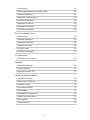 3
3
-
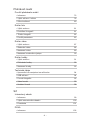 4
4
-
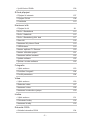 5
5
-
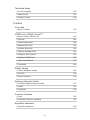 6
6
-
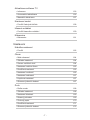 7
7
-
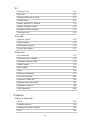 8
8
-
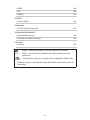 9
9
-
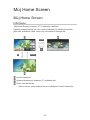 10
10
-
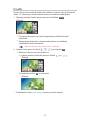 11
11
-
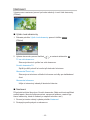 12
12
-
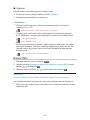 13
13
-
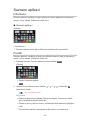 14
14
-
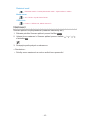 15
15
-
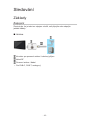 16
16
-
 17
17
-
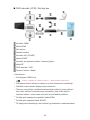 18
18
-
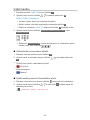 19
19
-
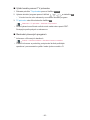 20
20
-
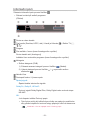 21
21
-
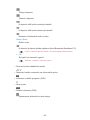 22
22
-
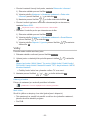 23
23
-
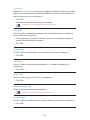 24
24
-
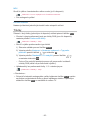 25
25
-
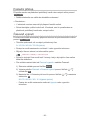 26
26
-
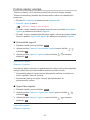 27
27
-
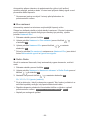 28
28
-
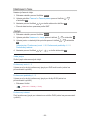 29
29
-
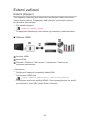 30
30
-
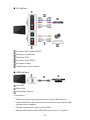 31
31
-
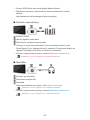 32
32
-
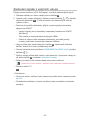 33
33
-
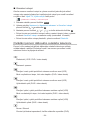 34
34
-
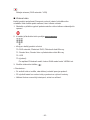 35
35
-
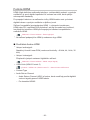 36
36
-
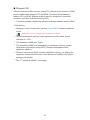 37
37
-
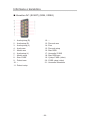 38
38
-
 39
39
-
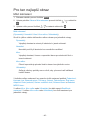 40
40
-
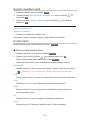 41
41
-
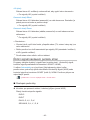 42
42
-
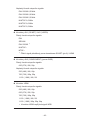 43
43
-
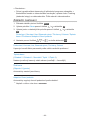 44
44
-
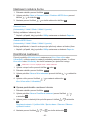 45
45
-
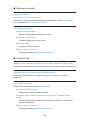 46
46
-
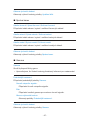 47
47
-
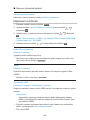 48
48
-
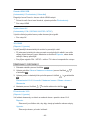 49
49
-
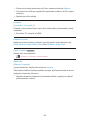 50
50
-
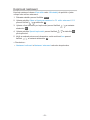 51
51
-
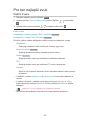 52
52
-
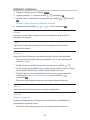 53
53
-
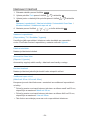 54
54
-
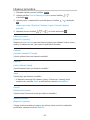 55
55
-
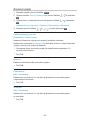 56
56
-
 57
57
-
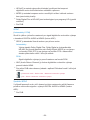 58
58
-
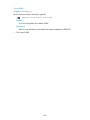 59
59
-
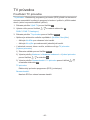 60
60
-
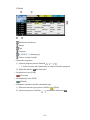 61
61
-
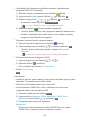 62
62
-
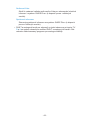 63
63
-
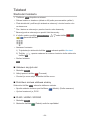 64
64
-
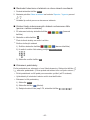 65
65
-
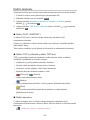 66
66
-
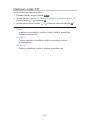 67
67
-
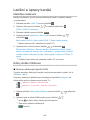 68
68
-
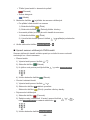 69
69
-
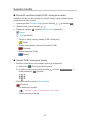 70
70
-
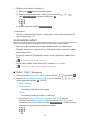 71
71
-
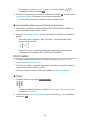 72
72
-
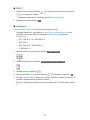 73
73
-
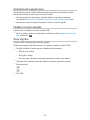 74
74
-
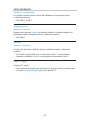 75
75
-
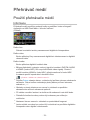 76
76
-
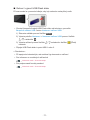 77
77
-
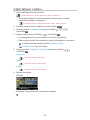 78
78
-
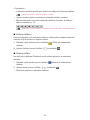 79
79
-
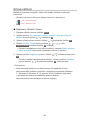 80
80
-
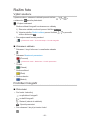 81
81
-
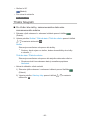 82
82
-
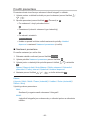 83
83
-
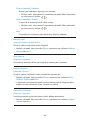 84
84
-
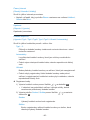 85
85
-
 86
86
-
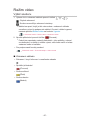 87
87
-
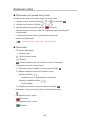 88
88
-
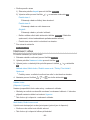 89
89
-
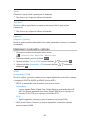 90
90
-
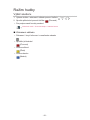 91
91
-
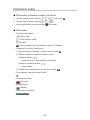 92
92
-
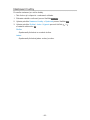 93
93
-
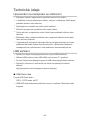 94
94
-
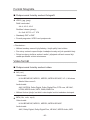 95
95
-
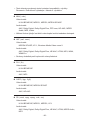 96
96
-
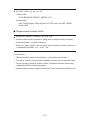 97
97
-
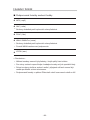 98
98
-
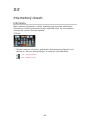 99
99
-
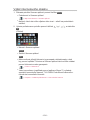 100
100
-
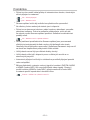 101
101
-
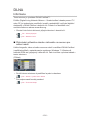 102
102
-
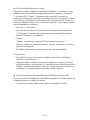 103
103
-
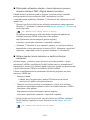 104
104
-
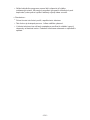 105
105
-
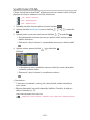 106
106
-
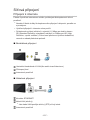 107
107
-
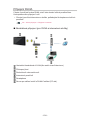 108
108
-
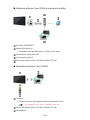 109
109
-
 110
110
-
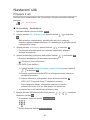 111
111
-
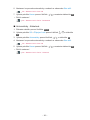 112
112
-
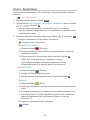 113
113
-
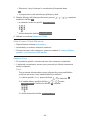 114
114
-
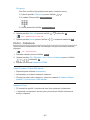 115
115
-
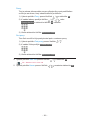 116
116
-
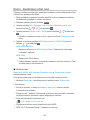 117
117
-
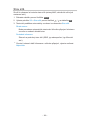 118
118
-
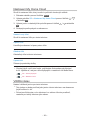 119
119
-
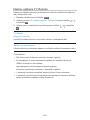 120
120
-
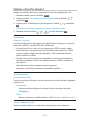 121
121
-
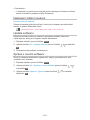 122
122
-
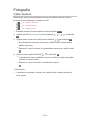 123
123
-
 124
124
-
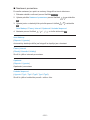 125
125
-
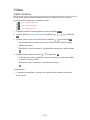 126
126
-
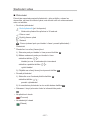 127
127
-
 128
128
-
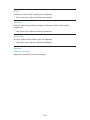 129
129
-
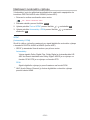 130
130
-
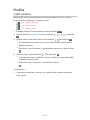 131
131
-
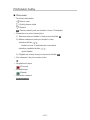 132
132
-
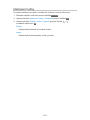 133
133
-
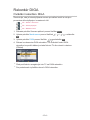 134
134
-
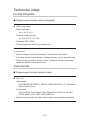 135
135
-
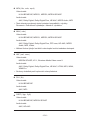 136
136
-
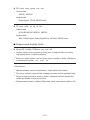 137
137
-
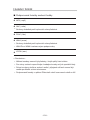 138
138
-
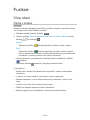 139
139
-
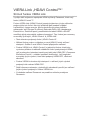 140
140
-
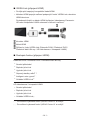 141
141
-
 142
142
-
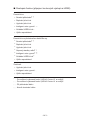 143
143
-
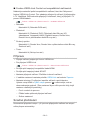 144
144
-
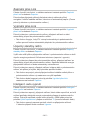 145
145
-
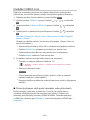 146
146
-
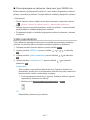 147
147
-
 148
148
-
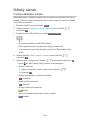 149
149
-
 150
150
-
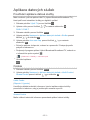 151
151
-
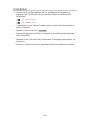 152
152
-
 153
153
-
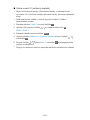 154
154
-
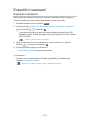 155
155
-
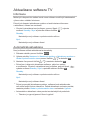 156
156
-
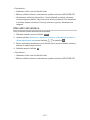 157
157
-
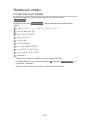 158
158
-
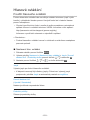 159
159
-
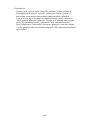 160
160
-
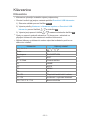 161
161
-
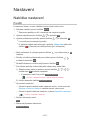 162
162
-
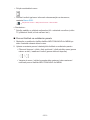 163
163
-
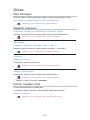 164
164
-
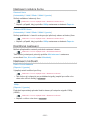 165
165
-
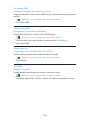 166
166
-
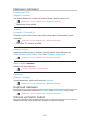 167
167
-
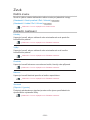 168
168
-
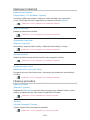 169
169
-
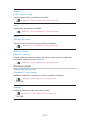 170
170
-
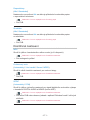 171
171
-
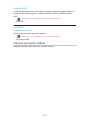 172
172
-
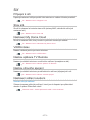 173
173
-
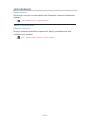 174
174
-
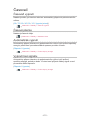 175
175
-
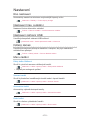 176
176
-
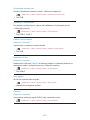 177
177
-
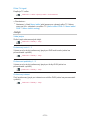 178
178
-
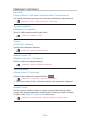 179
179
-
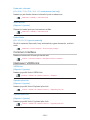 180
180
-
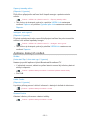 181
181
-
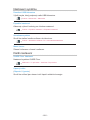 182
182
-
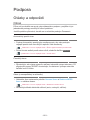 183
183
-
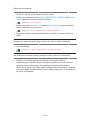 184
184
-
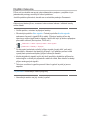 185
185
-
 186
186
-
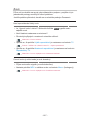 187
187
-
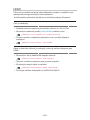 188
188
-
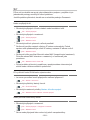 189
189
-
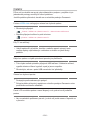 190
190
-
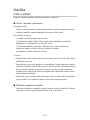 191
191
-
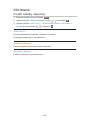 192
192
-
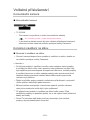 193
193
-
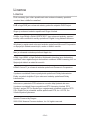 194
194
-
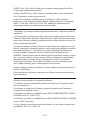 195
195
-
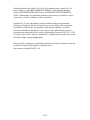 196
196
-
 197
197
Panasonic TX50ASX603 Návod na používanie
- Typ
- Návod na používanie
- Táto príručka je tiež vhodná pre
Súvisiace články
-
Panasonic TXL39BL6Y Návod na používanie
-
Panasonic TXL50BL6E Návod na používanie
-
Panasonic TXL42E6Y Návod na používanie
-
Panasonic TXL32E6E Návod na používanie
-
Panasonic TX39AS600E Návod na používanie
-
Panasonic TX40AS640E Návod na používanie
-
Panasonic TX32CS600E Návod na používanie
-
Panasonic TX24CS500E Návod na používanie
-
Panasonic TX32CS510E Návod na používanie